Perbaiki halaman tidak mengarahkan kembali kesalahan dengan benar di Mozilla Firefox
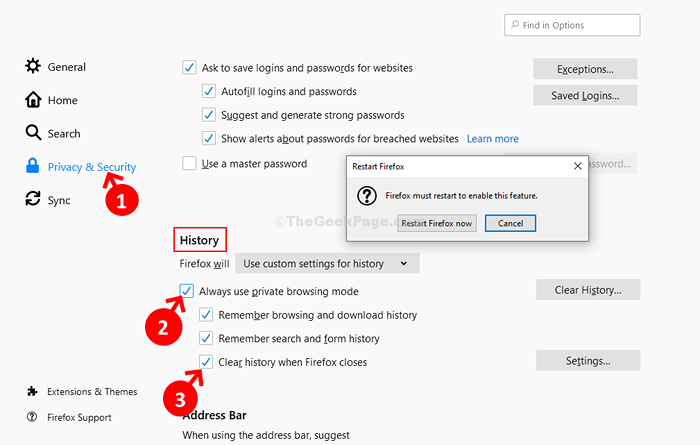
- 4579
- 522
- Enrique Purdy
Firefox adalah browser utama lainnya yang populer di kalangan jutaan pengguna di seluruh dunia karena kecepatan dan privasinya. Namun, sama seperti browser lainnya, ia datang dengan kelemahannya. Misalnya, entah dari mana, Anda mungkin menemukan kesalahan, “Halaman tidak mengarahkan kembali dengan benar”Saat mencoba mengakses situs web.
Ini adalah kesalahan umum di Mozilla Firefox dan kesalahan sebagian besar muncul saat Anda mencoba mengakses Gmail. Namun, bukti kesalahan yang muncul dengan situs web lain juga dikutip. Jadi, bagaimana kita memperbaiki masalah ini? Itu sangat mudah. Mari kita lihat caranya.
Metode 1: Dengan menghapus cookie
Langkah 1: Membuka Mozilla Firefox dan klik pada tiga bilah horizontal di kanan atas layar browser. Sekarang, klik Pilihan di menu konteks.
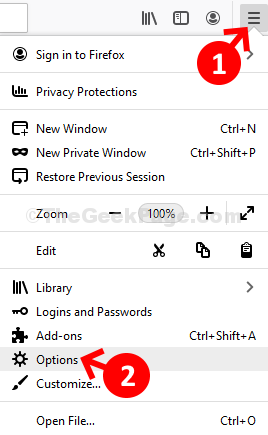
Langkah 2: Selanjutnya, klik pada Privasi & Keamanan Opsi di sisi kiri layar. Kemudian, gulir ke bawah di sisi kanan layar dan di bawah Cookie dan data situs, klik Hapus data.
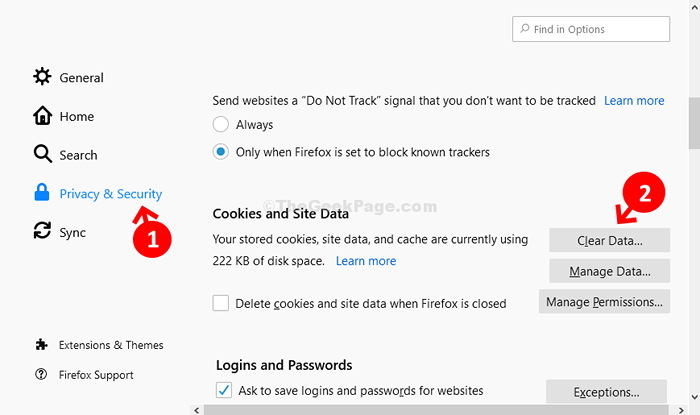
Langkah 3: Dalam Hapus data jendela, centang kotak di sebelah Cookie dan data situs dan juga di sebelah Konten web yang di -cache. Kemudian klik pada Jernih tombol.
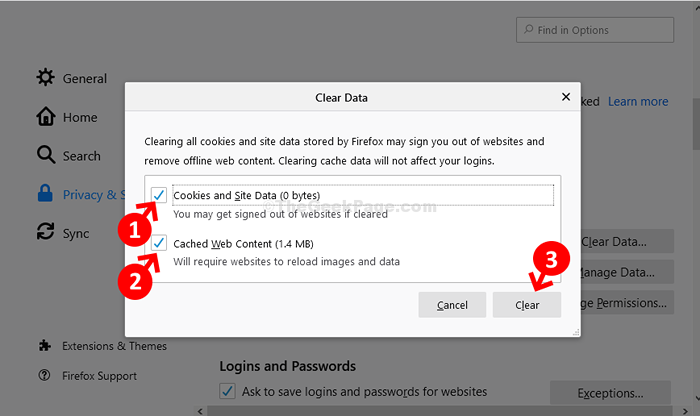
Sekarang, bahwa cookie Anda dibersihkan, restart Firefox dan kesalahannya tidak akan terlihat lagi. Jika masalah tetap ada, coba metode ke -2. Metode 2: Menggunakan Opsi Mozilla Firefox.
Metode 2: Melalui Opsi Firefox
Langkah 1: Membuka Mozilla Firefox dan klik pada tiga bilah horizontal di kanan atas layar browser. Sekarang, klik Pilihan di menu konteks.
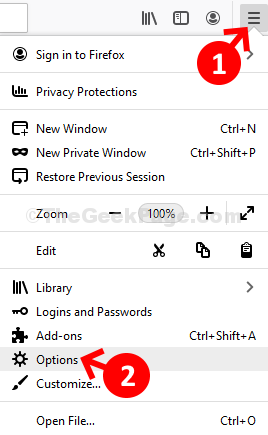
Langkah 2: Di jendela berikutnya, klik Privasi & Keamanan di sisi kanan layar.
Langkah 2: Di sisi kiri layar, gulir ke bawah dan Sejarah bagian
Pilih Gunakan Pengaturan Kustom untuk Sejarah dari dropdown.
Langkah 3: Hapus centang keempat kotak centang.
- Selalu gunakan mode penjelajahan pribadi
- Ingat menjelajah dan mengunduh riwayat
- Ingat pencarian dan bentuk sejarah
- Sejarah yang jelas saat Firefox ditutup
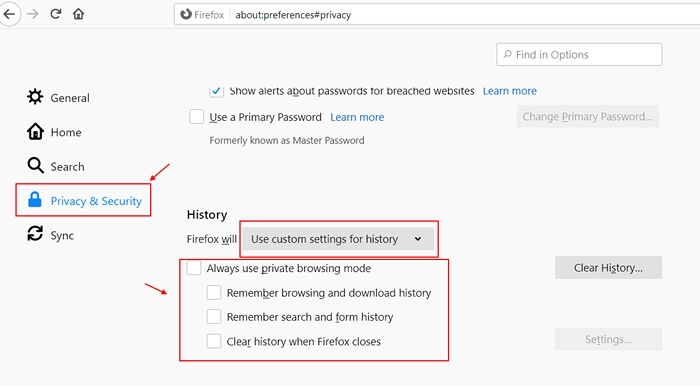
Langkah 4: Ini akan membuka prompt meminta Anda Restart Firefox Sekarang atau Membatalkan Seperti yang Anda lihat di gambar di Langkah 2. Klik Restart Firefox sekarang untuk memulai kembali browser dan agar perubahan menjadi efektif.
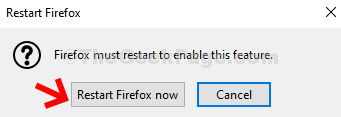
Saat memulai kembali browser, Anda tidak akan lagi mengalami kesalahan. Sekarang, Anda dapat dengan mudah mengakses Gmail atau situs web lainnya.
- « Cara memindahkan lokasi folder desktop di windows 10/11
- Cara memperbaiki d3dx9_43.DLL hilang dari kesalahan komputer Anda »

